使用ISO系統鏡像文件重裝系統的方法集合
- 2017-06-26 09:20:50 分類:教程
首先我們需要對ISO安裝系統的文件格式深入了解:
ISO(通常正版的光盤都使用此格式),ISO擴展名的文件也稱為虛擬鏡像文件,通俗地講這個ISO文件相當于一個光盤文件,而使用這種文件最大的好處是 —— 可以不用光驅也能使用軟件打開安裝操作系統,這對沒有光驅的筆記本電腦重裝操作系統很有用。
使用ISO系統鏡像文件重裝系統的方法集合:
第一種方法:RAR解壓:
1、一般這種方法都是在網上下載的什么雨林木風ghostXXX系統,或者深度技術之類的ISO鏡像文件。這種文件我們可以使用RAR將該iso系統鏡像文件解壓出來,然后可以得到以下內容。
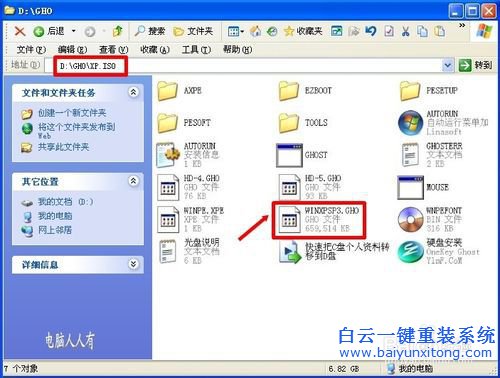
2、然后我們打開該文件夾內的硬盤安裝器,會出現類似于下面這個界面的文件,風格大同小異,功能都一樣。一般直接點擊執行就可以自動安裝系統了。
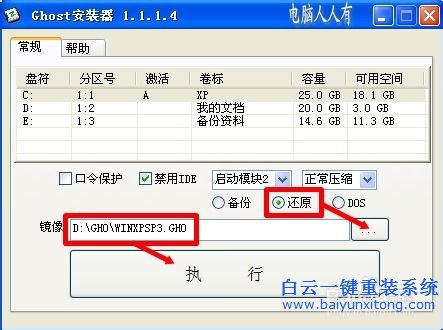
3、不過這里有一點需要特別注意一下,那就是這種文件解壓出來會有幾個不同的GHO文件,一定要選擇好你要安裝的系統,比如要安裝XP,那文件名就選擇winXP的文件(看文件大小也可以,如果文件小于800M,肯定不是系統文件,最小的XP都會接近1G,win7以上的系統不會低于2G),其他的HD4,HD5這種文件千萬不要選擇。
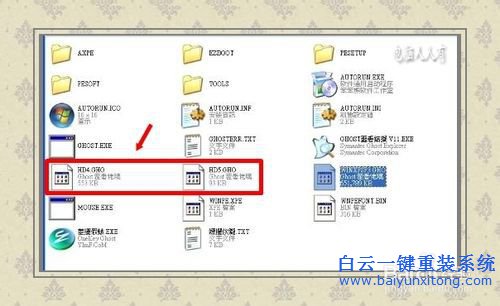
第二種方法:虛擬光驅:
1、打包為ISO的文件本來就是為了使用光盤安裝系統時,直接刻錄光盤用的,所以使用虛擬光驅當然也可以安裝了。這里我們先安裝一個虛擬光驅,版本任意,百度下載一個即可。
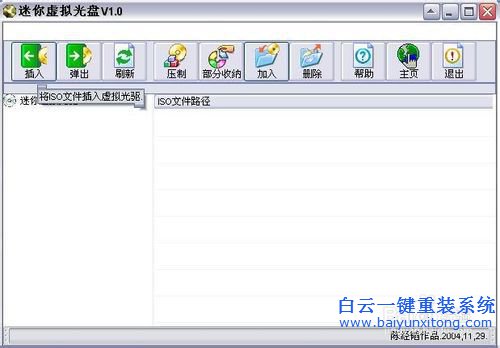
2、如果你下載的是MSDN的原版ISO包,那么在虛擬光驅里面點擊加入,然后選擇該ISO安裝包就可以看到里面有一個setup.exe的文件。雙擊打開它就可以進行安裝系統。操作很簡單,根據提示走即可,所以這里就不一一將步驟列舉出來了。
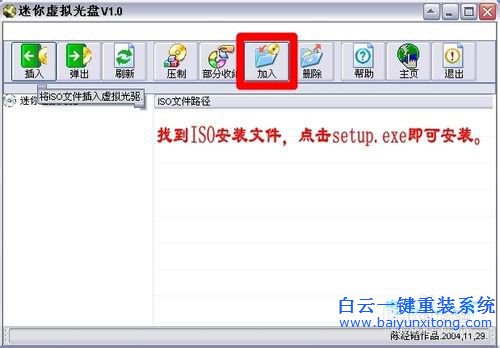
3、如何查看是否是原版ISO文件。原版ISO文件我們也可以使用RAR打開,打開之后我們只需要看兩個地方,一個就是有沒有setup.exe這個文件,一個是看有沒有.GHO的文件。如果有setup.exe,并且沒有.GHO的文件,那就是原版ISO,反之則不是。
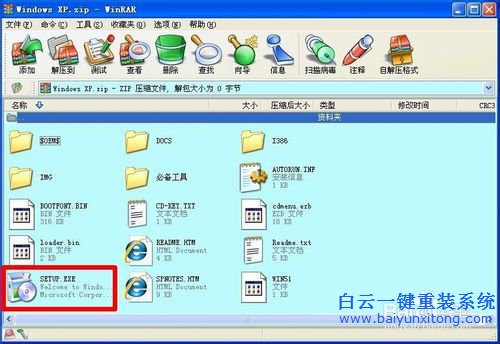
第三種方法:U盤安裝系統:
1、我們先下載一個U盤啟動制作器,比如大白菜。先一鍵制作U盤啟動,然后將ISO系統文件放到U盤內。
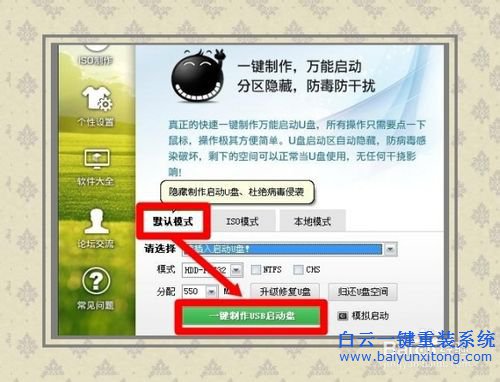
2、然后將U盤插入電腦,設置U盤為第一啟動項或者直接進入boot menu選擇U盤敲回車進入U盤啟動。進入U盤啟動之后打開安裝器安裝即可。bios設置教程大致就和下面這張動態圖一樣了。安裝的詳細教程就看這個吧:U盤重裝系統教程
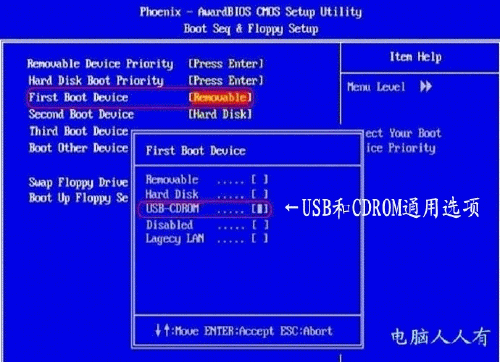
3、這是白云為了大家所制作的一張各個品牌U盤重裝系統進入boot menu的快捷鍵表格。
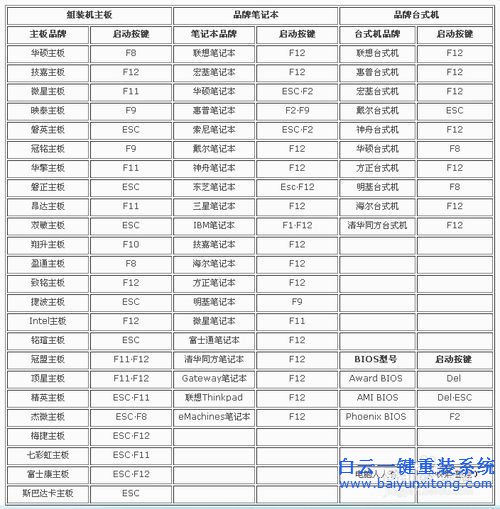
第四種方法:刻錄光盤:
這種方式要求比較苛刻,所以不建議大家使用。首先需要有光驅和空白的光盤,然后將ISO文件刻錄到光盤上面,再使用光盤重裝系統。
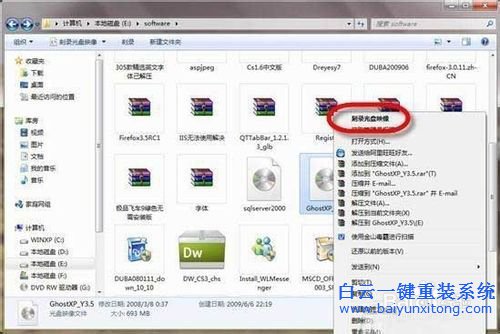
以上四種方式就是常見的ISO系統鏡像文件重裝系統的方法。希望能夠幫到有需要的用戶。

Win10如何在非觸屏設備打開經典模式屏幕鍵盤|怎么打開屏幕鍵盤使用搭載win10系統的 觸屏設備用戶打開屏幕鍵盤,可以直接按設置 - 設備 - 輸入,里面就可以找到屏幕鍵盤的開關。 但是對

聯想拯救者刃7000K 2021臺式電腦11代CPU怎么裝Win7聯想拯救者刃7000K 2021系列臺式電腦,是聯想推出的臺式電腦,目前共有4款產品。英特爾酷睿i開頭11代系列處理器,默認預裝



